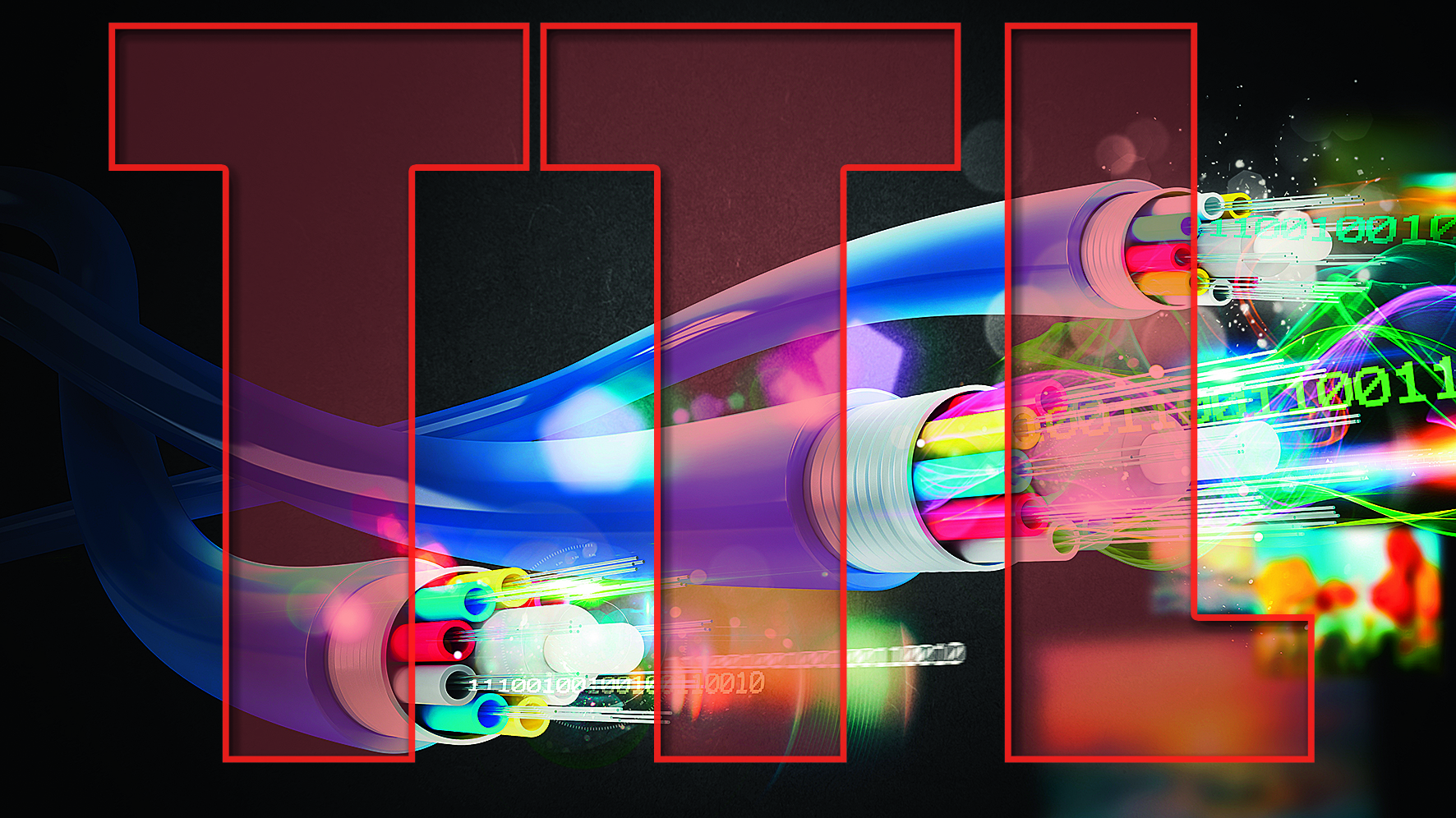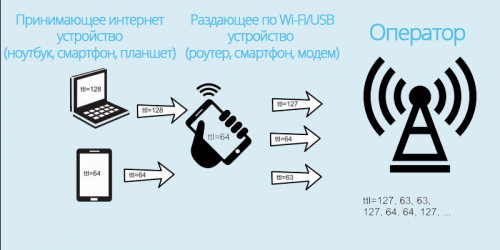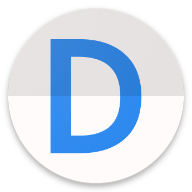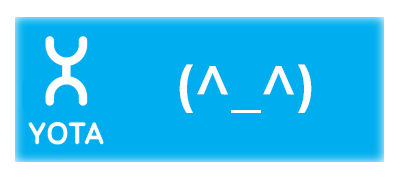Несколько способов позволяющих раздавать WiFi с телефона минуя ограничения и блокировки, которыми нас обложили операторы.
Изменение значения TTL
TTL время жизни пакета данных, оно может отличаться у разных ОС и устройств.
- iOS и Android default TTL = 64
- ПК с ОС Windows TTL = 128
- Компьютеры с Mac OS TTL = 64
Проверить TTL устройства можно в терминале или сетевой утилите, используя ping локального адреса 127.0.0.1
Оператор видит эти отличия и вводит блокировку или ограничивает раздачу подключенным устройствам. Остается только изменить TTL с 64 до 65 для Macboock или iMac чтобы оператор получал постоянные 64 TTL.
Команда для терминала меняющая TTL на 65:
sudo sysctl -w net.inet.ip.ttl=65
TTL измениться, но до перезагрузки Mac. Для постоянного изменения TTL понадобиться создать файл «sysctl.conf» с единственно строкой:
net.inet.ip.ttl=65
Сделать это можно с помощью «текстового редактора» или скачайте готовый файл «sysctl.conf»
- Открываем Finder
- Заходим в меню «переход/к папке» добавляем значение /etc/
- Копируем файл «sysctl.conf» в папку /etc/ (понадобиться пароль администратора)
После перезагрузки Mac проверяем TTL, все должно работать.
Отключение ipv6
Операторы стали анализировать hop limit протокола ipv6. В моем случае его проще отключить.
В настройках системы «Сеть» >»Wi-Fi» > «дополнительно» > вкладка TCP/IP, в «Конфигурация IPv6» выбираю «Выключить».
- Если пункта «выключить» для Wi-Fi нет, используем команду терминала:
networksetup -setv6off Wi-Fi - Для раздающих по USB, команда:
sudo networksetup -setv6off «iPhone USB»
Включить ipv6 можно не используя терминал. В окне настроек интерфейса нужно просто выбрать значение «автоматически»
Подмена user agent
user agent – это то что видят сайты, сервера и т.д. когда мы перемещаемся по сети интернет. Видят они версию ОС, каким браузером мы пользуемся, наш ip адрес. Зайдя на сайт 2ip вы сами увидите как много о нас знают 🙂 Оператор тоже может увидеть что обращение не с iphone и мобильного браузера сафари, а с mac os и десктопного браузера.
user agent можно изменить используя специальные плагины для браузеров:
- User Agent Switcher для Mozilla Firefox
- User-Agent Switcher for Chrome
У способа есть минус, вы скорее всего будете видеть мобильную версию страниц.
Можно кардинально скрыть свои данные от операторов и в сети, используя VPN, но это уже тема другой заметки 🙂
23 ноября, 2016
Обход ограничения раздачи интернета
Полезное
windows, интернет
Сегодня немного отойду от темы автоматизации и расскажу о том, как обойти ограничения на раздачу интернета:) Думаю тема актуальная, так как в интервью с управляющими компаний операторов они обмолвились, что основная прибыль у них идёт за счёт интернет трафика.
Задача:
Обойти ограничение раздачи интернета с телефона и подключить к интернету свой ПК на Windows и на Mac OS X. При этом не устанавливая root на свой телефон и других примочек.
Теория:
Пропустите этот пункт, если вам не интересно как это работает, и хочется приступить к делу.
Итак, в передаче данных существует такое понятие как TTL (Time To Live). TTL — это предельный период времени или число итераций или переходов, за который набор данных (пакет) может существовать до своего исчезновения [https://ru.wikipedia.org/wiki/Time_to_live]. Грубо говоря, это численный параметр пакета исходящих данных, который характеризует, сколько раз ваш пакет данных может пройти через маршрутизаторы/сервера. По умолчанию эта величина в ОС Windows = 128 , а в остальных системах 64 (*nix, android, iOS).
Когда вы отправляете запрос на какой-либо сервер, к примеру вводите адрес сайта google.ru, то от вас посылается пакет данных, с вашим IP, в начале которого прописан TTL=128 (если вы на ПК под Winndows). Первый сервер, через который пройдет ваш пакет — это сервер вашего провайдера (если с телефона,то оператора). Он перенаправляет ваш пакет на следующий сервер и снижает TTL пакета на единицу. Если он так и не доходит до нужного сервера пакет данных «погибает».
А теперь представим, что вы с телефона. Провайдер получает от вас пакеты с TTL= 64 и уходят они от него уже с TTL=63.
Предположим, что вы подключились к своему телефону через ПК. В таком случае ваш телефон работает, как маршрутизатор и тоже снижает TTL ваших пакетов на единицу. И внезапно оператор получает пакет с TTL не 64 (с вашего телефона), а с TTL = 63 , так как вы уже прошли через один маршрутизатор (телефон). Тут он понимает, что вы играете не по «тарифу», и убивает пакет ваших данных, отправляя вам сообщение о том, что 1 час раздачи интернета равен 50 рублям, а целый день 150 рублям.
Вот так это и работает. Более подробное описание здесь. Картинки взяты оттуда же.
Как вы уже, возможно, догадались, изменив TTL на одном из устройств можно скрыть разницу между ними. К примеру, если в исходящих пакетах подключенного к телефону ПК будет прописан TTL = 65, то проходя через мобильный, TTL снизится до 64, и будет таким же как и у пакетов мобильного. Поэтому оператор не сможет отличить ваш телефон и ПК.
Так и сделаем!
Изменяем TTL на ПК под WINDOWs:
Прежде всего нам потребуется зайти в пуск и найти утилиту «Выполнить» (пропишите в строке поиска). Открываем и в появившейся строке введём команду regedit.
Далее в открывшемся окне надо перейти по следующему пути в левом окне: HKEY_LOCAL_MACHINE SYSTEMCurrentControlSetServicesTcpipParameters
В правом окне кликаем правой кнопкой по области и выбираем — > Создать -> Новый параметр DWORD (32 бита) -> Называем его «DefaultTTL» .
Кликаем правой кнопкой по новому параметру -> Изменить -> На системе исчисления ставим точку «Десятичная» , в поле значение прописываем (ТТL 65).
Нажимаем «ОК» и перезагружаемся. После перезагрузки включаем на телефоне хотспот (раздаем wifi). Подключаемся к нему через свой ПК и всё. Если будет интересно, настроить свой телефон так, чтобы к нему могли подключаться все устройства с TTL 64, то пишите в комментариях — напишу об этом позже.
Изменяем TTL на MAC OS X с автозапуском
Напоминаю еще раз, все, что описано в этой статье требует root прав.
1) Идем в /Library/StartupItems. Открываем терминал и прописываем:
cd /Library/StartupItems/
2) Создаем там папку (например, это будет autottl). В терминале пишем:
sudo mkdir autottl
3) Идем туда. В терминал вставляем: cd autottl/
4) Создаем там скрипт (он должен называться так же как и папка), который хотим выполнять.
Для создания скрипта в терминал вбиваем:sudo vim autottl
И тут откроется редактор Vim! Сюда копируем сам скрипт:
#!/bin/sh
sudo sysctl -w net.inet.ip.ttl=65
И закрываем Vim с сохранением результата, вводим в виме (редакторе): :w! autottl
5) Создаем файл параметров StartupParameters.plist. sudo vim StartupParameters.plist
И тут опять откроется редактор Vim! Сюда копируем содержание файла параметров:
{
Description = 'Add static routing tables';
Provides = ('autottl');
Requires = ('Network');
OrderPreference = 'None';
}
И опять закрываем Vim с сохранением результата, для этого вводим: :w! StartupParameters.plist
6) Выставляем права на выполнение нашему скрипту.sudo chmod 755 autottl
7) Смотрим, что получилось в итоге:
ll
9) А сейчас, мы не будем перезагружать комп, а просто стартанем скрипт, чтобы убедиться в его работоспособности: sudo SystemStarter start autottl
10) Лезем в браузер, проверяем и получаем профит!
Изменяем TTL на macOS Mojave/Catalina/BigSur с автозапуском
Обход ограничения раздачи интернета для macOS начиная с Mojave можно сделать через утилиту sysctl:
- Сменить ttl прямо сейчас:
sudo sysctl net.inet.ip.ttl=65 - Сменить ttl перманентно. Открываем файл:
sudo nano /etc/sysctl.conf - Добавляем следующую строку в файл и сохраняем:
net.inet.ip.ttl=65 - Нажимаем Ctrl+X, y, Enter (сохраняем).
How do you change the TTL in macOS High Sierra?
In previous macOS versions, this could be done as follows…
Temporarily:
sudo sysctl -w net.inet.ip.ttl=65
Or permanently by creating or editing /etc/sysctl.conf to adding:
net.inet.ip.ttl=65
EDIT: Correction on testing the TTL
So if the TTL was previously set to 64 and I change it to 65, I should see a ping TTL increase by 1, however, in 10.13.5, this is not occurring.
asked Jun 28, 2018 at 16:33
BrettBrett
1611 gold badge1 silver badge4 bronze badges
2
The ways you gave are still honored.
What may have thrown you off is that ping reports the TTL of the ICMP echo reply received, which is controlled by the target host; that is, the machine that is responding to your ping. I do not think the ICMP echo (ping) protocol provides a way to influence what TTL the target host uses.
I verified this by running tcpdump and looking at what TTL was on my outgoing ICMP echo requests. Be sure to add at least one -v to tcpdump to see the TTLs.
sudo tcpdump -vi en0 icmp
answered Jun 28, 2018 at 17:38
SpiffSpiff
99.3k16 gold badges168 silver badges221 bronze badges
2
Works for me on 10.15.2 (19C57) Catalina. -w is deprecated, and should be omitted.
sysctl net.inet.ip.ttl=65
net.inet.ip.ttl: 64 -> 65
ping localhost
PING localhost (127.0.0.1): 56 data bytes
64 bytes from 127.0.0.1: icmp_seq=0 ttl=64 time=0.040 ms
64 bytes from 127.0.0.1: icmp_seq=1 ttl=64 time=0.065 ms
64 bytes from 127.0.0.1: icmp_seq=2 ttl=65 time=0.091 ms
64 bytes from 127.0.0.1: icmp_seq=3 ttl=65 time=0.091 ms
Using a launch daemon to persist the setting after reboot:
/Library/LaunchDaemons/com.gvalkov.ttl65.plist
<?xml version="1.0" encoding="UTF-8"?>
<!DOCTYPE plist PUBLIC "-//Apple//DTD PLIST 1.0//EN" "http://www.apple.com/DTDs/PropertyList-1.0.dtd">
<plist version="1.0">
<dict>
<key>Label</key>
<string>com.gvalkov.ttl65</string>
<key>MachServices</key>
<dict>
<key>com.gvalkov.ttl65</key>
<true/>
</dict>
<key>Program</key>
<string>/usr/bin/sysctl</string>
<key>ProgramArguments</key>
<array>
<string>/usr/bin/sysctl</string>
<string>net.inet.ip.ttl=65</string>
</array>
<key>UserName</key>
<string>root</string>
<key>GroupName</key>
<string>wheel</string>
<key>KeepAlive</key>
<true/>
<key>RunAtLoad</key>
<true/>
</dict>
</plist>
Note: I hope I got the path to sysctl correctly! Please run which sysctl to obtain the actual path. I cannot currently check, because my MacBook Pro 2018 is being serviced again for swelling battery and stuck keys. 
answered Jan 11, 2020 at 17:07
3
How do you change the TTL in macOS High Sierra?
In previous macOS versions, this could be done as follows…
Temporarily:
sudo sysctl -w net.inet.ip.ttl=65
Or permanently by creating or editing /etc/sysctl.conf to adding:
net.inet.ip.ttl=65
EDIT: Correction on testing the TTL
So if the TTL was previously set to 64 and I change it to 65, I should see a ping TTL increase by 1, however, in 10.13.5, this is not occurring.
asked Jun 28, 2018 at 16:33
BrettBrett
1611 gold badge1 silver badge4 bronze badges
2
The ways you gave are still honored.
What may have thrown you off is that ping reports the TTL of the ICMP echo reply received, which is controlled by the target host; that is, the machine that is responding to your ping. I do not think the ICMP echo (ping) protocol provides a way to influence what TTL the target host uses.
I verified this by running tcpdump and looking at what TTL was on my outgoing ICMP echo requests. Be sure to add at least one -v to tcpdump to see the TTLs.
sudo tcpdump -vi en0 icmp
answered Jun 28, 2018 at 17:38
SpiffSpiff
99.3k16 gold badges168 silver badges221 bronze badges
2
Works for me on 10.15.2 (19C57) Catalina. -w is deprecated, and should be omitted.
sysctl net.inet.ip.ttl=65
net.inet.ip.ttl: 64 -> 65
ping localhost
PING localhost (127.0.0.1): 56 data bytes
64 bytes from 127.0.0.1: icmp_seq=0 ttl=64 time=0.040 ms
64 bytes from 127.0.0.1: icmp_seq=1 ttl=64 time=0.065 ms
64 bytes from 127.0.0.1: icmp_seq=2 ttl=65 time=0.091 ms
64 bytes from 127.0.0.1: icmp_seq=3 ttl=65 time=0.091 ms
Using a launch daemon to persist the setting after reboot:
/Library/LaunchDaemons/com.gvalkov.ttl65.plist
<?xml version="1.0" encoding="UTF-8"?>
<!DOCTYPE plist PUBLIC "-//Apple//DTD PLIST 1.0//EN" "http://www.apple.com/DTDs/PropertyList-1.0.dtd">
<plist version="1.0">
<dict>
<key>Label</key>
<string>com.gvalkov.ttl65</string>
<key>MachServices</key>
<dict>
<key>com.gvalkov.ttl65</key>
<true/>
</dict>
<key>Program</key>
<string>/usr/bin/sysctl</string>
<key>ProgramArguments</key>
<array>
<string>/usr/bin/sysctl</string>
<string>net.inet.ip.ttl=65</string>
</array>
<key>UserName</key>
<string>root</string>
<key>GroupName</key>
<string>wheel</string>
<key>KeepAlive</key>
<true/>
<key>RunAtLoad</key>
<true/>
</dict>
</plist>
Note: I hope I got the path to sysctl correctly! Please run which sysctl to obtain the actual path. I cannot currently check, because my MacBook Pro 2018 is being serviced again for swelling battery and stuck keys. 
answered Jan 11, 2020 at 17:07
3
Image of optical fibers with binary codes
В некоторых жизненных ситуациях вам, как пользователю интернета возможно прийдется изменить значение TTL на нестандартное. Для чего это может пригодиться я писать не буду, опишу лишь как это значение изменить.
Начнём с того, что у каждого пакета данных, передаваемого с любого нашего устройства, будь то ноутбук, смартфон, планшет, есть особый параметр, называемый «TTL». Расшифровывается он как «Time To Live», или время жизни IP пакета.
В IPv4 TTL представляет собой восьмиразрядное поле IP-заголовка. Определяет максимальное количество хопов (hop, то есть прыжок, участок между маршрутизаторами), которые пакет может пройти. Наличие этого параметра не позволяет пакету бесконечно ходить по сети. Каждый маршрутизатор при маршрутизации должен уменьшать значение TTL на единицу. wikiwedia
TTL, задаваемое пакету по умолчанию, разное у каждого устройства. К примеру, телефоны на iOS и Android имеют default TTL = 64, компьютер на ОС Windows имеет TTL = 128, а на Mac OS так же как и на iOS TTL = 64. С помощью команд указаных ниже мы увеличим значение TTL на +1.
Меняем TTL на Windows.
1. Вызываем окно «Выполнить«. Для этого жмём сочетание клавиш Win+R. В этом окне вводим regedit и жмём OK.
2. Мы попадаем в редактор реестра. Идём по следующему пути: HKEY_LOCAL_MACHINESYSTEMCurrentControlSetservicesTcpipParameters
3.Здесь нам нужно кликнуть правой кнопкой мыши по полю справа, и выбрать «Создать —>Параметр DWORD(32 бита)»
4. Имя параметру задаём — «DefaultTTL». Щёлкаем 2 раза по созданному параметру, выбираем Десятичную систему исчисления, и вводим значение 65.
5. Также создаём параметр DefaultTTL=65 для соседней ветки реестра — HKEY_LOCAL_MACHINESYSTEMCurrentControlSetservicesTCPIP6
Готово, TTL на компьютере изменён! Перезагружаем компьютер.
Меняем TTL на Mac OS
В данном случае у вас есть 2 варианта. Я предпочитаю первый.
Временное изменение значение TTL в Mac OS X (после перезагрузки TTL восстанавливается на дефолтное 64):
1. Открываем Терминал
2. Вводим команду:
|
sudo sysctl —w net.inet.ip.ttl=65 |
3. Вводим пароль Вашей учетной записи (пароль не отображается) и нажимаем «Enter»
TTL изменен на 65.
Постоянное изменение TTL в Mac OS X:
1.Нужно в корне диска зайти в скрытую папку «etc» и создать в ней файл sysctl.conf (/etc/sysctl.conf)
2. В созданном файле прописать строчку:
PS: Если у вас скрытые папки не видны — зайдите в Finder на основной диск и нажмите cmd+shift+G — в появившимся окне надо написать название папки в которую хотите попасть. Что бы добавить текст в файл sysctl.conf — можно открыть его с помощью программы TextEdit.
Необходима перезугрузка.
Просмотров:
23 687
Содержание
- Обход блокировок и ограничений операторов на раздачу Wi-Fi — Mac OS
- Изменение значения TTL
- Отключение ipv6
- Подмена user agent
- Обход ограничений Yota на раздачу Wi-Fi (tethering) для Mac OS
- Как поменять ttl в Mac OS для обхода ограничений скорости от Yota?
- Настраиваем автозапуск скрипта смены ttl на Mac OS X для обхода ограничения Yota на раздачу Wi-Fi
- Автоматизация и программирование
- Задача:
- Теория:
- Изменяем TTL на ПК под WINDOWs:
- Изменяем TTL на MAC OS X с автозапуском
- Изменяем TTL на macOS Mojave/Catalina/BigSur с автозапуском
- Смена ttl mac os
Обход блокировок и ограничений операторов на раздачу Wi-Fi — Mac OS
Несколько способов позволяющих раздавать WiFi с телефона минуя ограничения и блокировки, которыми нас обложили операторы.
Изменение значения TTL
TTL время жизни пакета данных, оно может отличаться у разных ОС и устройств.
Проверить TTL устройства можно в терминале или сетевой утилите, используя ping локального адреса 127.0.0.1

Оператор видит эти отличия и вводит блокировку или ограничивает раздачу подключенным устройствам. Остается только изменить TTL с 64 до 65 для Macboock или iMac чтобы оператор получал постоянные 64 TTL.
TTL измениться, но до перезагрузки Mac. Для постоянного изменения TTL понадобиться создать файл «sysctl.conf» с единственно строкой:
net.inet.ip.ttl=65
Сделать это можно с помощью «текстового редактора» или скачайте готовый файл «sysctl.conf»
После перезагрузки Mac проверяем TTL, все должно работать.
Отключение ipv6
Операторы стали анализировать hop limit протокола ipv6. В моем случае его проще отключить.
В настройках системы «Сеть» >»Wi-Fi» > «дополнительно» > вкладка TCP/IP, в «Конфигурация IPv6» выбираю «Выключить».
Включить ipv6 можно не используя терминал. В окне настроек интерфейса нужно просто выбрать значение «автоматически»
Подмена user agent
user agent – это то что видят сайты, сервера и т.д. когда мы перемещаемся по сети интернет. Видят они версию ОС, каким браузером мы пользуемся, наш ip адрес. Зайдя на сайт 2ip вы сами увидите как много о нас знают 🙂 Оператор тоже может увидеть что обращение не с iphone и мобильного браузера сафари, а с mac os и десктопного браузера.
user agent можно изменить используя специальные плагины для браузеров:
У способа есть минус, вы скорее всего будете видеть мобильную версию страниц.
Можно кардинально скрыть свои данные от операторов и в сети, используя VPN, но это уже тема другой заметки 🙂
Источник
Обход ограничений Yota на раздачу Wi-Fi (tethering) для Mac OS
Привет всем, дорогие друзья!
Обход ограничений Yota на раздачу Wi-Fi (tethering) для Mac OS
Все помнят статью про обход ограничений Yota на раздачу Wi-Fi для Windows, очень хороший вышел пост, на славу вышел, как говорится.
Но сейчас не об этом 🙂
А о том, как обойти ограничение мобильного оператора йота на раздачу интернета с телефона на ноутбук под управлением Mac OS?
Это оказалось очень просто, но не я это нашел, я, можно сказать, сейчас являюсь посредником, не автором метода. За это надо благодарить нашего читателя Просто Блога, Андрея, который любезно предложил нижеописанный метод в комментариях к статье про обход ограничения в Windows, за что ему огромное спасибо 🙂
Итак, немного теории от меня. Чтобы обойти ограничение йоты на раздачу интернета по wi-fi с телефона на макинтош, нужно поменять значение TTL на 65.
Что такое ttl? Грубо говоря, это количество хопов (раз), сколько пакет прошел устройств до сотовой станции. В нашем случае пакет проходит через сотовый телефон, следовательно 65-1=64, до базовой станции йоты пакет приходит с ttl, равным 64 и ничего не палится 🙂
Как поменять ttl в Mac OS для обхода ограничений скорости от Yota?
Настраиваем автозапуск скрипта смены ttl на Mac OS X для обхода ограничения Yota на раздачу Wi-Fi
Напоминаю еще раз, все, что описано в этой статье требует root прав 😉
Также, для тех, кто не знает, не надо копировать в терминал [email protected]:, так как это мой пользователь, у каждого он свой 😉
1) Идем в /Library/StartupItems. Открываем терминал и прописываем: [email protected]:
2) Создаем там папку (например, это будет fuckingyota). В терминале пишем: [email protected]: /Library/StartupItems> sudo mkdir fuckingyota
3) Идем туда. В терминал вставляем: [email protected]: /Library/StartupItems> cd fuckingyota/
4) Создаем там скрипт (он должен называться так же как и папка), который хотим выполнять.
Для создания скрипта в терминал вбиваем:
[email protected]: /Library/StartupItems/fuckingyota> sudo vim fuckingyota
И тут откроется редактор Vim! Сюда копируем сам скрипт:
И закрываем Vim с сохранением результата, вводим в виме (редакторе): :w! fuckingyota
5) Создаем файл параметров StartupParameters.plist.
[email protected]: /Library/StartupItems/fuckingyota> sudo vim StartupParameters.plist
И тут опять откроется редактор Vim! Сюда копируем содержание файла параметров:
# Самое главное, чтобы в строчке Provides было прописано то же имя, что и название скрипта и название папки:
<
Description = ‘Add static routing tables’;
Provides = (‘fuckingyota’);
Requires = (‘Network’);
OrderPreference = ‘None’;
>
И опять закрываем Vim с сохранением результата, для этого вводим: :w! StartupParameters.plist
6) Выставляем права на выполнение нашему скрипту.
[email protected]: /Library/StartupItems/fuckingyota> sudo chmod 755 fuckingyota
7) Смотрим, что получилось в итоге: [email protected]: /Library/StartupItems/fuckingyota> ll
9) А сейчас, мы не будем перезагружать комп, а просто стартанем скрипт, чтобы убедиться в его работоспособности:
[email protected]: /Library/StartupItems/fuckingyota> sudo SystemStarter start fuckingyota
10) Лезем в браузер, проверяем и получаем профит!
При написании статьи я пользовался не только своими знаниями, спасибо Андрею за скрипт и спасибо KSDaemon за способ автозапуска скриптов в Mac OS X, описанный в его прекрасном блоге 😉
Всем спасибо, комментарии очень и очень приветствуются =)
Источник
Автоматизация и программирование
Сегодня немного отойду от темы автоматизации и расскажу о том, как обойти ограничения на раздачу интернета:) Думаю тема актуальная, так как в интервью с управляющими компаний операторов они обмолвились, что основная прибыль у них идёт за счёт интернет трафика.
Задача:
Обойти ограничение раздачи интернета с телефона и подключить к интернету свой ПК на Windows и на Mac OS X. При этом не устанавливая root на свой телефон и других примочек.
Теория:
Пропустите этот пункт, если вам не интересно как это работает, и хочется приступить к делу.
Когда вы отправляете запрос на какой-либо сервер, к примеру вводите адрес сайта google.ru, то от вас посылается пакет данных, с вашим IP, в начале которого прописан TTL=128 (если вы на ПК под Winndows). Первый сервер, через который пройдет ваш пакет — это сервер вашего провайдера (если с телефона,то оператора). Он перенаправляет ваш пакет на следующий сервер и снижает TTL пакета на единицу. Если он так и не доходит до нужного сервера пакет данных «погибает».
А теперь представим, что вы с телефона. Провайдер получает от вас пакеты с TTL= 64 и уходят они от него уже с TTL=63.
Вот так это и работает. Более подробное описание здесь. Картинки взяты оттуда же.
Как вы уже, возможно, догадались, изменив TTL на одном из устройств можно скрыть разницу между ними. К примеру, если в исходящих пакетах подключенного к телефону ПК будет прописан TTL = 65, то проходя через мобильный, TTL снизится до 64, и будет таким же как и у пакетов мобильного. Поэтому оператор не сможет отличить ваш телефон и ПК.
Изменяем TTL на ПК под WINDOWs:
Прежде всего нам потребуется зайти в пуск и найти утилиту «Выполнить» (пропишите в строке поиска). Открываем и в появившейся строке введём команду regedit.
Далее в открывшемся окне надо перейти по следующему пути в левом окне: HKEY_LOCAL_MACHINE SYSTEMCurrentControlSetServicesTcpipParameters
Нажимаем «ОК» и перезагружаемся. После перезагрузки включаем на телефоне хотспот (раздаем wifi). Подключаемся к нему через свой ПК и всё. Если будет интересно, настроить свой телефон так, чтобы к нему могли подключаться все устройства с TTL 64, то пишите в комментариях — напишу об этом позже.
Изменяем TTL на MAC OS X с автозапуском
Напоминаю еще раз, все, что описано в этой статье требует root прав.
1) Идем в /Library/StartupItems. Открываем терминал и прописываем:
2) Создаем там папку (например, это будет autottl). В терминале пишем:
sudo mkdir autottl
3) Идем туда. В терминал вставляем: cd autottl/
4) Создаем там скрипт (он должен называться так же как и папка), который хотим выполнять.
Для создания скрипта в терминал вбиваем:
sudo vim autottl
И тут откроется редактор Vim! Сюда копируем сам скрипт:
И закрываем Vim с сохранением результата, вводим в виме (редакторе): :w! autottl
5) Создаем файл параметров StartupParameters.plist.
sudo vim StartupParameters.plist
И тут опять откроется редактор Vim! Сюда копируем содержание файла параметров:
<
Description = ‘Add static routing tables’;
Provides = (‘autottl’);
Requires = (‘Network’);
OrderPreference = ‘None’;
>
И опять закрываем Vim с сохранением результата, для этого вводим: :w! StartupParameters.plist
6) Выставляем права на выполнение нашему скрипту.
sudo chmod 755 autottl
7) Смотрим, что получилось в итоге:
9) А сейчас, мы не будем перезагружать комп, а просто стартанем скрипт, чтобы убедиться в его работоспособности:
sudo SystemStarter start autottl
10) Лезем в браузер, проверяем и получаем профит!
Изменяем TTL на macOS Mojave/Catalina/BigSur с автозапуском
Обход ограничения раздачи интернета для macOS начиная с Mojave можно сделать через утилиту sysctl:
Источник
Смена ttl mac os
Обход блокировок и ограничений операторов
Подборка решений для различных моделей модемов
Дабы не вызывать подозрений, изменять IMEI желательно на IMEI от Windows Phone (Важно! Изменять на IMEI от Windows Phone нужно только в том случае, если раздача ведется на ПК с ОС Windows или XBOX. Во всех других случаях нужно менять на IMEI от телефона на Android. Внимание! Если вы взяли IMEI от Windows Phone, фиксировать TTL нужно на значение 128, если IMEI от телефона Android, то фиксировать нужно на значении 64! )
В основном, инструкции по смене IMEI есть в темах большинства устройств, но если нет, идем сюда Хочу сменить IMEI (полезно изучить всем)
Существует несколько генераторов IMEI. Если вы будете сидеть с планшета, воспользуйтесь данным генератором от Windows планшетов
Основные генераторы: первый, второй, третий.
Так же можно сгенерировать здесь http://www.nokiaport.d…x.php?s=imeitools&lng=
Проверить свежесгенерированный IMEI на реальное существование можно здесь
Телефон с sim-картой Yota с тарифом для смартфона (назовем его «донор») работает в сети Yota. Все пакеты уходят к оператору с единственным возможным значением TTL=64
Неопытный владелец телефона донора запустил тетеринг и пытается использовать интернет дополнительно на ПК и еще на одном телефоне. Что получается: пакеты от донора уходят, по-прежнему, с TTL=64. Пакеты от ПК до донора доходят с TTL=128 (значение на ПК по умолчанию), на доноре теряют единицу и уходят к провайдеру с TTL=127. Пакет от второго телефона доходят до донора с TTL=64, на доноре TTL теряет единицу и уходит к оператору с TTL=63. В итоге Yota видит пакеты с тремя разными значениями TTL, что невозможно, если телефон-донор не раздает интернет в режиме точки доступа, и блокирует раздачу, предлагая ее оплатить.
# Bundle : S-497-baseline-2019-11-11
# Date : 2019-11-11
— Added Naver Vod
— Updated Cheddar
— Updated LINE Today
— Updated Line2
— Updated Madden NFL Mobile
# Bundle : S-496-baseline-2019-11-04
# Date : 2019-11-04
— Added Apple TV+
— Added Loop
— Added NVidia
— Updated Skype
# Bundle : S-495-baseline-2019-10-28
# Date : 2019-10-28
— Added Activision Games
— Added CallOfDuty Mobile
— Added GeForce Now
— Updated BAND
— Updated EA Download Manager Origin
— Updated NVIDIA GRID
— Updated RTMP
— Updated iTunes Store
— Updated yle
# Bundle : S-494-baseline-2019-10-21
# Date : 2019-10-21
— Added Google DNS over HTTPS
— Updated CNET
— Updated Ingress
— Updated Libon voice
— Updated NASA
— Updated Nextplus
— Updated NileFM
— Updated NogoumFM
— Updated QUIC
— Updated Vudu
— Updated ZenMate
— Updated textPlus
# Bundle : S-493-baseline-2019-10-14
# Date : 2019-10-14
— Added Disney+
— Updated ABC News
— Updated Facebook Live
— Updated Naver V
— Updated Snapchat Video
— Updated Tik Tok
— Updated UpLynk
— Updated imo
— Updated imo voice
# Bundle : S-492-baseline-2019-10-07
# Date : 2019-10-07
— Updated Apex Legends
— Updated EA Game
— Updated ENTERTAINER
— Updated FIFA
— Updated KakaoTV Live
— Updated Lineage II
— Updated NDTV
— Updated Naver Music
— Updated ROBLOX
— Updated Smule
— Updated Telly
— Updated Udemy
— Updated Vippie
# Bundle : S-491-baseline-2019-10-01
# Date : 2019-10-01
— Added DOORDASH
— Added GRUBHUB
— Added Uber Eats
— Added delivery.com
— Added iodine
— Added seamless
— Updated KakaoTV Live
— Updated Pluto TV
— Updated Rappi
— Updated Tuenti
— Updated Vippie
# Bundle : S-490-baseline-2019-09-23
# Date : 2019-09-23
— Added Blue Apron
— Added Caviar
— Added Postmates
— Added goPuff
— Updated MLB
— Updated Path of Exile
— Updated Smule
— Updated Telemundo
— Updated Zangi Call
# Bundle : S-489-baseline-2019-09-16
# Date : 2019-09-16
— Added LINE Video
— Updated Amazon Prime
— Updated Fortnite
— Updated Fox News
— Updated Pinterest
— Updated PlayerUnknown’s Battlegrounds
— Updated Playstation
— Updated Pluto TV
— Updated YuppTV
# Bundle : S-488-baseline-2019-09-09
# Date : 2019-09-09
— Updated Jumia
— Updated Marvel Contest of Champions
— Updated PlayerUnknown’s Battlegrounds
— Updated Shahid
— Updated Snapchat
— Updated Viu
— Updated hotstar
# Bundle : S-487-baseline-2019-09-02
# Date : 2019-09-02
— Updated BeIN Sports
— Updated Fortnite
— Updated NileFM
— Updated ShowTime
— Updated UltraSurf
— Updated WhatsApp voice
# Bundle : S-486-baseline-2019-08-26
# Date : 2019-08-26
— Added AFL
— Updated 9GAG
— Updated Google Duo
— Updated NileFM
— Updated Skype
# Bundle : S-485-baseline-2019-08-19
# Date : 2019-08-19
— Updated BiP messenger
— Updated Naver Live Streaming
— Updated Naver V
— Updated Ookla speedtest
— Updated Opera Mini Proxy
— Updated Yahoo mail
— Updated appear.in
— Updated appear.in call
# Bundle : S-484-baseline-2019-08-12
# Date : 2019-08-12
— Updated Epic Games Launcher
— Updated FaceTime
— Updated Facebook VoIP
— Updated Google Cloud Messaging
— Updated Google Maps
— Updated LinkedIn
— Updated YouTube Web
# Bundle : S-483-baseline-2019-08-05
# Date : 2019-08-05
— Updated Amazon Music
— Updated Google DNS over TLS
— Updated NFL
— Updated Netflix
— Updated Snapchat
— Updated Tik Tok
— Updated Windows Store
— Updated imo
# Bundle : S-482-baseline-2019-07-29
# Date : 2019-07-29
— Added DSTV Now
— Added Showmax
— Updated Discord
— Updated Google Fi
— Updated Google Maps
— Updated KakaoTV Live
— Updated SSL v3
— Updated TSN
# Bundle : S-481-baseline-2019-07-22
# Date : 2019-07-22
— Added Flow
— Updated MTV
— Updated QQ live
— Updated QQ video
— Updated War Thunder
— Updated dMagazine
— Updated imo
# Bundle : S-480-baseline-2019-07-15
# Date : 2019-07-15
— Updated BitTorrent encrypted transfer
— Updated DirecTV Now
— Updated Expedia
— Updated Golf Clash
— Updated Skype
— Updated Twitter video
— Updated YouTube
— Updated YuppTV
# Bundle : S-479-baseline-2019-07-08
# Date : 2019-07-08
— Updated Android Market
— Updated Apple Music
— Updated Google Duo
— Updated Google Maps
— Updated Pluto TV
— Updated Pokemon GO
— Updated QUIC
— Updated TeamSpeak
— Updated Truecaller
# Bundle : S-478-baseline-2019-07-01
# Date : 2019-07-01
— Added Google DNS over TLS
— Added Kayo Sports
— Updated Badoo
— Updated DirecTV Now
— Updated Fox News
— Updated Google Fi
— Updated Hay Day
— Updated Naver Live Streaming
— Updated RTMP
— Updated Steam over HTTP
— Updated WhatsApp voice
# Bundle : S-477-baseline-2019-06-24
# Date : 2019-06-24
— Added Sandvine Intelligent Feeds
— Updated Fast.com
— Updated PlayerUnknown’s Battlegrounds
— Updated Sky Go
# Bundle : S-476-baseline-2019-06-17
# Date : 2019-06-17
— Added Tacticool
— Updated Facebook
— Updated HBO
— Updated HBO Go
— Updated Lazada
— Updated League of Legends
— Updated Naver
— Updated Secure Payment
— Updated Sky Go
— Updated Telegram
— Updated Viber voice
— Updated WhatsApp
— Updated YuppTV
# Bundle : S-475-baseline-2019-06-10
# Date : 2019-06-10
— Added Niantic
— Added dBook
— Updated Amazon Alexa
— Updated Amazon Prime
— Updated Apple Music
— Updated HTTP
— Updated KakaoTalk voice
— Updated Skype
— Updated Tik Tok
# Bundle : S-474-baseline-2019-06-03
# Date : 2019-06-03
— Updated ABC iview
— Updated GoToMeeting
— Updated Google+ Hangout
— Updated KakaoTV Live
— Updated LinkedIn
— Updated OneThing Cloud
— Updated Periscope
— Updated QUIC
— Updated Warframe
— Updated YuppTV
— Updated hotstar
# Bundle : S-473-baseline-2019-05-27
# Date : 2019-05-27
— Added Google Fi
— Added RecMusic
— Updated Badoo
— Updated Bloomberg
— Updated Dergilik
— Updated FTP
— Updated HTTP
— Updated Hulu
— Updated Hulu control
— Updated MetaTrader4
— Updated Minecraft
— Updated Mixer
— Updated NBC
— Updated Sling TV
— Updated Tubi TV
— Updated WhatsApp
— Updated WhatsApp voice
— Removed TureiService
# Bundle : S-472-baseline-2019-05-20
# Date : 2019-05-20
— Added Hill Climb Racing 2
— Added ShowTime
— Updated Amazon Music
— Updated Apple Software Update
— Updated Black Desert Online
— Updated KakaoTalk voice
— Updated LINE voice
— Updated League of Legends
— Updated Lineage II
— Updated MLB
— Updated imo
# Bundle : S-471-baseline-2019-05-13
# Date : 2019-05-13
— Added Harry Potter: Wizards Unite
— Updated Amazon Music
— Updated BitComet HTTP
— Updated BitTorrent transfer
— Updated FTP transfer
— Updated Golf Clash
— Updated KakaoTalk voice
— Updated Lazada
— Updated Livestream
— Updated Netflix
— Updated Outlook 365
— Updated Telegram
— Updated YouTube
— Updated hotstar
# Bundle : S-470-baseline-2019-05-06
# Date : 2019-05-06
— Updated Apex Legends
— Updated Apple Music
— Updated Facebook
— Updated Spotify
— Updated UltraSurf
— Updated dMagazine
— Updated hotstar
— Updated HTTP
— Updated iTunes Store, video
# Bundle : S-469-baseline-2019-04-30
# Date : 2019-04-30
— Added LINE voice call
— Added LINE video call
— Updated Amazon Prime
— Updated DAZN
— Updated Google Duo
— Updated Hulu
— Updated League of Legends
— Updated QUIC
— Removed FreePop
— Removed FreePop transfer
# Bundle : S-468-baseline-2019-04-22
# Date : 2019-04-22
— Added Galaxy Heroes
— Added Lyft
— Added MW Space
— Added Steam Link
— Updated Bloomberg
— Updated CTV
— Updated Facebook
— Updated Facebook Live
— Updated Google Cloud Storage
— Updated TrueiService
— Updated Yahoo mail
— Updated hotstar
# Bundle : S-467-baseline-2019-04-15
# Date : 2019-04-15
— Added Azure Service Bus
— Added Final Fantasy XV
— Added TrueMoney
— Added TrueYou
— Added TrueiService
— Added UpLynk
— Updated ABC Radio
— Updated Daum
— Updated LINE voice
— Updated LinkedIn
— Updated MyDigicel
— Updated Ookla speedtest
— Updated Skout
— Updated Smule
— Updated Spotify
— Updated Tagged
— Updated Telegram voice
— Updated UltraSurf
— Updated WhatsApp voice
— Updated imo
— Updated imo voice
# Bundle : S-464-baseline-2019-04-08
# Date : 2019-04-08
— Added Apex Legends
— Updated Apple Music
— Updated Badoo
— Updated ExpressVPN
— Updated Google Maps
— Updated LINE voice
— Updated TamTam Messenger
— Updated Taobao
— Updated Telly
— Updated Tenor
— Updated Weibo
— Updated WhatsApp voice
# Bundle : S-463-baseline-2019-04-01
# Date : 2019-04-01
— Added Amazon Chime
— Added Amazon Chime Meeting
— Added Amazon Chime Meeting Video
— Added HBO
— Added U+ Box
— Added VPN365
— Updated CuriosityStream
— Updated Daum
— Updated Google Duo
— Updated Odnoklassniki video
— Updated Outlook 365
— Updated QUIC
— Updated SOMA
— Updated TamTam Messenger
# Bundle : S-462-baseline-2019-03-25
# Date : 2019-03-25
— Added AxE
— Added MTV
— Added NHK Radio
— Added NHK
— Added NileFM
— Added Zangi
— Added Zangi Call
— Updated Ingress
— Updated League of Legends
— Updated QUIC
— Updated hotstar
# Bundle : S-461-baseline-2019-03-18
# Date : 2019-03-18
— Added 2GIS
— Added GameStop Games Downloads
— Added Kicker
— Added Zynga: FarmVille 2
— Added TBS
— Updated Google + Hangout
— Updated OLX
— Updated SOMA
— Updated SSL v3
— Updated Titanfall 2
— Updated Wickr
# Bundle : S-460-baseline-2019-03-11
# Date : 2019-03-11
— Added NPR
— Added Ovation TV
— Added Shutterfly
— Updated Alibaba.com
— Updated BeIN Sports
— Updated Rappi
— Updated Summoners War: Sky Arena
— Updated Words with Friends HD iPad
— Updated YouTube
— Updated myCanal
# Bundle : S-459-baseline-2019-03-04
# Date : 2019-03-04
— Added Comedy Central
— Added DigicelID
— Added Empire: Four Kingdoms
— Added Garena Speed Drifters
— Added Goodgame Studios
— Added Hadi
— Added Mobius Final Fantasy
— Added MyDigicel
— Added NASA
— Added Pikicast
— Added Premier League
— Added Woot
— Updated FINAL FANTASY BRAVE EXVIUS
— Updated MeowChat
— Updated NBA
— Updated Opera Mini Proxy
— Updated PlayerUnknown’s Battlegrounds
— Updated RTE Player
— Updated SVT (Sweden)
# Bundle : S-458-baseline-2019-02-25
# Date : 2019-02-25
— Added Algolia
— Added Cheddar
— Added EA Sports UFC
— Added IBackup
— Added Plants vs Zombies
— Added Scanner Radio
— Added Skyrock
— Added Trivago
— Added the ENTERTAINER
— Updated Audible
— Updated Bloomberg
— Updated HTTP
— Updated Pokemon Duel
# Bundle : S-457-baseline-2019-02-18
# Date : 2019-02-18
— Added Mobile01
— Added SVT (Sweden)
— Added Watchback
— Added appear.in call
— Updated Avira AntiVir update
— Updated Daum
— Updated LINE voice
— Updated League of Legends
— Updated Rules Of Survival
— Updated Wells Fargo
# Bundle : S-456-baseline-2019-02-11
# Date : 2019-02-11
— Added Ada
— Added Battlefield V
— Added CuriosityStream
— Added JioChat
— Added JioChat Call
— Added Mitele
— Added Netball Live
— Added OLX
— Added Rules Of Survival
— Added Shopee
— Added Talabat
— Added Zim News
— Updated AbemaTV
— Updated ESPN
— Updated Habbo Hotel
— Updated Hi5
— Updated HTTP
— Updated LINE Today
— Updated Lords Mobile
— Updated Spotify
— Updated Warframe
— Updated YzerChat Call
— Updated hotstar
# Bundle : S-455-baseline-2019-02-04
# Date : 2019-02-04
— Added Elex MagicRush Heroes
— Added Madden NFL Mobile
— Added OneThing Cloud
— Added SamsungHealth
— Added Vudu
— Updated Bloomberg
— Updated CTV News
— Updated Docomo dTV
— Updated Garena Free Fire
— Updated GroupMe
— Updated Jumia
— Updated Paladins
— Updated Samsung
# Bundle : S-454-baseline-2019-01-28
# Date : 2019-01-28
— Added Cobone
— Added Dubsmash
— Added Inquirer Mobile
— Added Rappi
— Added Tencent
— Added dAnime Store
— Added dChannel
— Added dMagazine
— Updated Ad Analytics
— Updated Airbnb
— Updated DAZN
— Updated Daily Motion
— Updated Docomo dTV
— Updated Identity V
— Updated Odnoklassniki
— Updated The New York Times
— Updated Tik Tok
— Updated QQ video
— Updated QQ live
— Updated Zello
— Updated hotstar
# Bundle : S-453-baseline-2019-01-21
# Date : 2019-01-21
— Added Arlo
— Added EBS
— Added FIFA Online 4
— Updated DAZN
— Updated Mocospace
— Updated Naver Live Streaming
— Updated Outlook.com
— Updated Skype
— Updated Spotify
— Updated Telemundo
— Updated VyprVPN
# Bundle : S-452-baseline-2019-01-14
# Date : 2019-01-14
— Added Ad Analytics
— Added Magzter
— Added SCRUFF
— Updated AccuWeather
— Updated Agora.io
— Updated Crunchyroll
— Updated LINE voice
— Updated OpenSignal
— Updated Souq
— Updated imo voice
# Bundle : S-451-baseline-2019-01-07
# Date : 2019-01-07
— Added Naver V
— Added Wattpad
— Updated Baidu
— Updated BeIN Sports
— Updated Naver
— Updated Private Tunnel VPN
— Updated Telegram voice
— Updated Vigo Video
— Updated beIN CONNECT
— Updated iTunes Store, video
# Bundle : S-450-baseline-2018-12-31
# Date : 2018-12-31
— Added Facebook Analytics
— Added Fire Emblem Heroes
— Added Instagram Video
— Added Google Analytics
— Updated BBM Voice
— Updated CBC Societe Radio Canada
— Updated Candy Crush Soda Saga
— Updated Daum
— Updated Facebook VoIP
— Updated HOOQ
— Updated LINE Pay
— Updated PlayerUnknown’s Battlegrounds
— Updated Steam
— Updated Super Evil Games
— Updated Telegram
— Updated VK Live
— Updated YuppTV
— Updated iCloud
# Bundle : S-449-baseline-2018-12-24
# Date : 2018-12-24
— Added LINE Pay
— Added Pantip
— Added Super Evil Games
— Added YouTube Web
— Updated Agora.io
— Updated BAND
— Updated CBC.ca
— Updated ExpressVPN
— Updated F-Secure Freedome
— Updated GMX
— Updated Google Project Stream
— Updated PlayerUnknown’s Battlegrounds
— Updated QQGame
— Updated Smule
— Updated Summoners War: Sky Arena
— Updated WEB.DE
— Updated WhatsApp voice
.
Источник